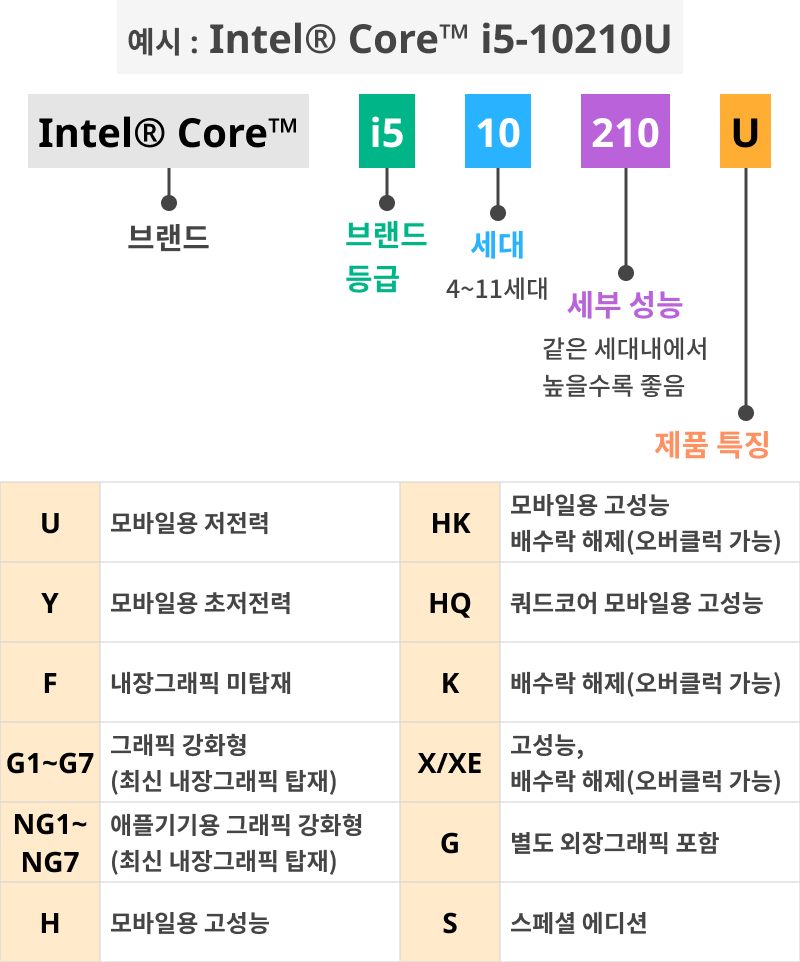Install.Canvas.Ubuntu.22.04
Canvas LMS참조 : https://www.linode.com/docs/guides/install-canvas-lms-on-ubuntu-2004/#install-apache
A. Install Apache
1) sudo apt install dirmngr gnupg
2) sudo apt-key adv --keyserver hkp://keyserver.ubuntu.com:80 --recv-keys 561F9B9CAC40B2F7
3) sudo apt-key list # 확인
4) sudo apt install apt-transport-https ca-certificates
5) sudo sh -c 'echo deb https://oss-binaries.phusionpassenger.com/apt/passenger bionic main > /etc/apt/sources.list.d/passenger. List'
6) sudo apt update
7) sudo apt-get install -y libapache2-mod-passenger
8) sudo apt install -y apache2 apache2-dev passenger
9) passenger -v
10) sudo a2enmod passenger rewrite
11) systemctl restart apache2
B.Install PostgreSQL
1) sudo apt-get install postgresql
2) cd ~postgres
3) sudo -u postgres createuser canvas --no-createdb --no-superuser --no-createrole --pwprompt
4) sudo -u postgres created canvas_production --owner=canvas
5) sudo -u postgres psql -c "alter user $USER with superuser" postgres
=> sudo -u postgres psql -c "alter user canvas with superuser" postgres
C.